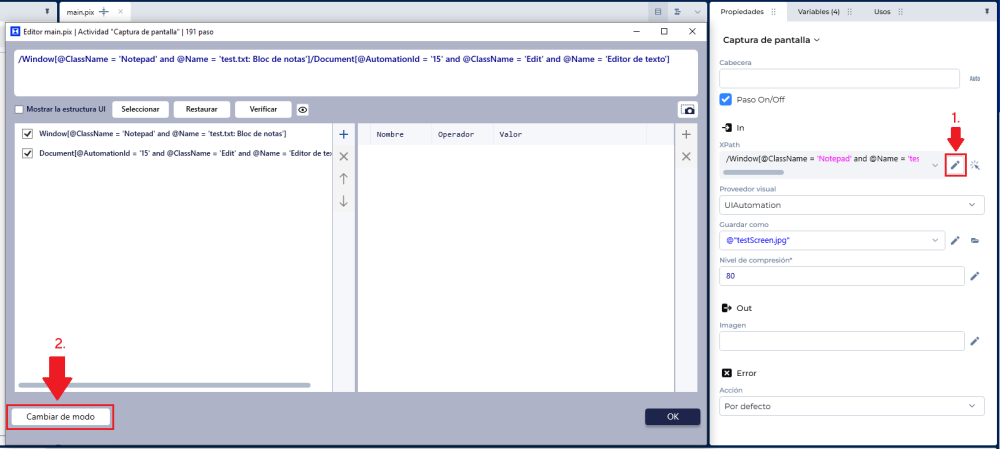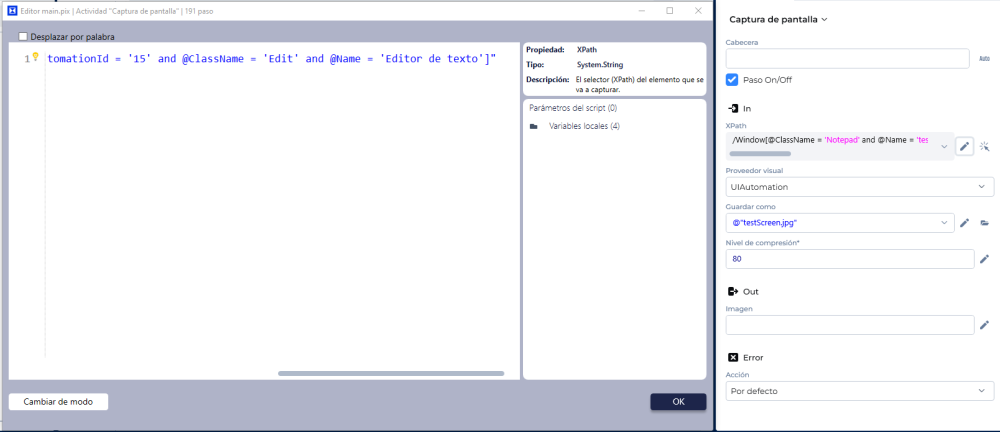Buen día, comunidad de Pix.
Estoy trabajando en la automatización de un software de escritorio y estoy utilizando la actividad "Buscar elementos UI en la pantalla". Funciona bien, pero el problema que presento es que, al usar el método .GetXPathToElement(), este devuelve un XPath con parámetros innecesarios, lo que provoca que falle.
¿Alguien sabe si este método permite alguna forma de parametrización para obtener solo los parámetros necesarios? Esto es importante porque el XPath lo utilizo para obtener un elemento en pantalla y tomarle una captura. Sin embargo, la actividad "Tomar captura de pantalla" solo acepta XPath y no un UIElement como entrada.
A continuación, muestro los ejemplos que tengo:
XPHAT obtenido con la actividad "BUSCAR ELEMNTO UI": /Window[@ClassName='ThunderRT6MDIForm' and @ControlType='Window' and @FrameworkId='Win32' and @IsDialog='False' and @IsEnabled='True' and @IsKeyboardFocusable='True' and @IsOffscreen='False' and @IsPassword='False' and @LocalizedControlType='ventana' and @Name='AC Administración de Clientes - [Facturas y Pagos]' and @ProcessId='6584' and @LegacyIAccessiblePattern_ChildId='0' and @LegacyIAccessiblePattern_Name='AC Administración de Clientes - [Facturas y Pagos]' and @TransformPattern_CanMove='True' and @TransformPattern_CanResize='True' and @TransformPattern_CanRotate='False' and @WindowPattern_CanMaximize='True' and @WindowPattern_CanMinimize='True' and @WindowPattern_IsModal='False' and @WindowPattern_IsTopmost='False'][1]/Pane[@AutomationId='3244' and @ClassName='MDIClient' and @ControlType='Pane' and @FrameworkId='Win32' and @IsDialog='False' and @IsEnabled='True' and @IsKeyboardFocusable='True' and @IsOffscreen='False' and @IsPassword='False' and @LocalizedControlType='panel' and @Name='Área de trabajo' and @ProcessId='6584' and @LegacyIAccessiblePattern_ChildId='0' and @LegacyIAccessiblePattern_Name='Área de trabajo'][1]/Window[@AutomationId='32770' and @ClassName='ThunderRT6FormDC' and @ControlType='Window' and @FrameworkId='Win32' and @IsDialog='False' and @IsEnabled='True' and @IsKeyboardFocusable='True' and @IsOffscreen='False' and @IsPassword='False' and @LocalizedControlType='ventana' and @Name='Facturas y Pagos' and @ProcessId='6584' and @LegacyIAccessiblePattern_ChildId='0' and @LegacyIAccessiblePattern_Name='Facturas y Pagos' and @TransformPattern_CanMove='False' and @TransformPattern_CanResize='False' and @TransformPattern_CanRotate='False' and @WindowPattern_CanMaximize='True' and @WindowPattern_CanMinimize='True' and @WindowPattern_IsModal='False' and @WindowPattern_IsTopmost='False'][1]/Pane[@AutomationId='4' and @ClassName='ThunderRT6PictureBoxDC' and @ControlType='Pane' and @FrameworkId='Win32' and @IsDialog='False' and @IsEnabled='True' and @IsKeyboardFocusable='True' and @IsOffscreen='False' and @IsPassword='False' and @LocalizedControlType='panel' and @ProcessId='6584' and @LegacyIAccessiblePattern_ChildId='0']/Pane[@ClassName='ListView20WndClass' and @ControlType='Pane' and @FrameworkId='Win32' and @IsDialog='False' and @IsEnabled='True' and @IsKeyboardFocusable='True' and @IsOffscreen='False' and @IsPassword='False' and @LocalizedControlType='panel' and @ProcessId='6584' and @LegacyIAccessiblePattern_ChildId='0' and @ScrollPattern_HorizontallyScrollable='True' and @ScrollPattern_VerticallyScrollable='False'][4]
XPHAT obtenido con las herramienta de desarrollo de pix: @"/Window[@ClassName = 'ThunderRT6MDIForm' and @Name = 'AC Administración de Clientes - [Facturas y Pagos]']/Pane[@AutomationId = '3244' and @ClassName = 'MDIClient' and @Name = 'Área de trabajo']/Window[@AutomationId = '32770' and @ClassName = 'ThunderRT6FormDC' and @Name = 'Facturas y Pagos']/Pane[@AutomationId = '4' and @ClassName = 'ThunderRT6PictureBoxDC']/Pane[@ClassName = 'ListView20WndClass']"